
Пользователи регулярно ищут различные способы освободить место на наших устройствах. В целом, устройства Android могут предложить нам еще больше ограничений в отношении того, что мы должны или можем удалить. Часто наблюдаемая проблема заключается в том, целесообразно ли очищать данные или кэш. Оба способа освободить место, хотя работают по-разному.
В чем разница между очисткой данных и очисткой кэша?
Многие пользователи считают, что это то же самое. Это ошибка, которую важно уметь исправить. Да, очистка данных и кэша приложения позволяет освободить место. Это то, что объединяет оба действия. Но есть ряд отличий, о которых вам также необходимо знать.
Поэтому сначала мы объясняем оба примера и заканчиваем рядом выводов.

КАК ОЧИСТИТЬ КЭШ НА ТЕЛЕФОНЕ АНДРОИД
Стереть VS данные. Очистить кеш
Удаление данных приложения означает удаление всех файлов, копии которых отсутствуют, в памяти нашего устройства или в облаке. Все данные будут удалены. Поэтому после такого действия при повторном открытии приложения будет отображаться, что вы только что установили его. Эта опция полезна в разных случаях.
Если вы хотите удалить все игры в игре, это самый быстрый вариант. Или если вы хотите удалить свою учетную запись, чтобы кто-то другой мог ее использовать. Также, если приложение вызывает проблемы при запуске или выходе из системы. Это может быть хорошей идеей.
В случае очистки кэша процедура аналогична, но не имеет той же цели. Как мы уже говорили ранее, не рекомендуется очищать кеш слишком часто. Это полезный способ время от времени занимать немного места. Хотя это может быть рекомендовано в некоторых случаях, когда приложение дает проблемы.
Если у вас установлено приложение, которое выходит из строя слишком часто, это может быть хорошей альтернативой для очистки кэша приложения. Также после обновления вашей системы или самого приложения. Таким образом вы избежите ошибок со старым кешем.
Как выполняются оба действия?

Если вам нужно очистить кеш приложения, просто выполните следующие шаги:
- Зайдите в настройки Зайдите в раздел приложений Доступ к устройству под названием «все» Выберите приложение, которое вы хотите очистить кеш Очистить кеш
Если, наоборот, вы хотите стереть данные приложения, процесс выглядит следующим образом. Это похоже, а также очень легко осуществить.
- Настройки доступа Доступ к приложениям Выберите нужное приложение Удалить данные
Таким образом, вы можете выполнить любой из двух процессов, без каких-либо осложнений.
Рекомендуем прочитать: что такое кеш-память ?
Как Очистить Кэш и Память Телефона Samsung не УДАЛЯЯ НИЧЕГО НУЖНОГО. Удаляем КЭШ и ПАМЯТЬ Андроид
Различия между очисткой данных и очисткой кэша
Как очистить кэш на смартфоне Ксиаоми – проверенные способы
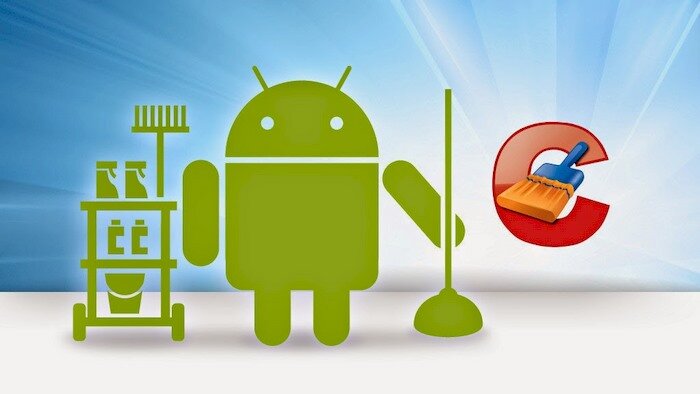
Пользователи смартфонов часто жалуются на то, что слишком уж быстро заканчивается память. Они видят, что большой объем занимают «Другие» файлы. Но, как очистить кэш на Ксиаоми автоматически производитель умалчивает, приходится пользоваться сторонними приложениями и делать все самому.
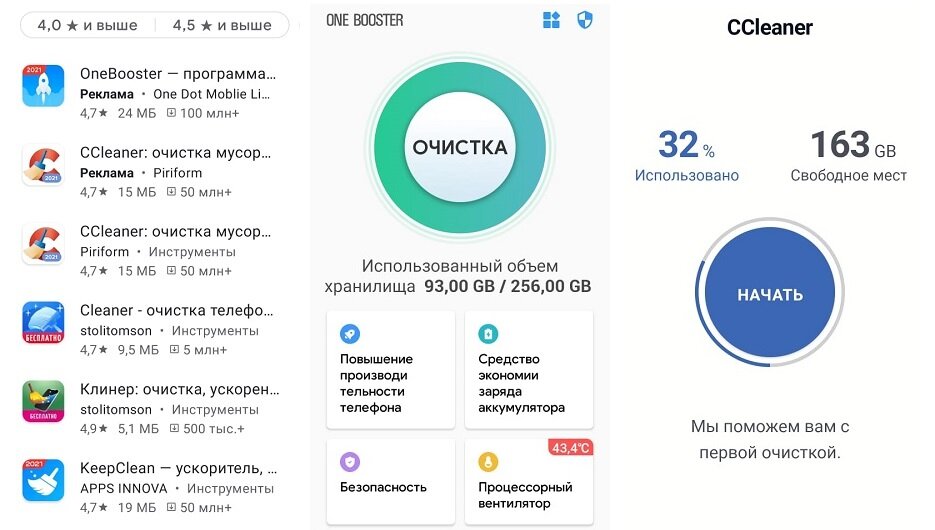
Для чего нужно очищать кэш на смартфоне
Сначала нужно разобраться, что же такое кэш, и зачем смартфону что-то в нем хранить. Кэш — это раздел памяти, где накапливаются временные файлы. Они необходимы как операционной системе, так и установленным приложениям. И будь то Ксиоми Редми 8, Редми 9 или более новая версия, со временем этих временных файлов становится слишком много.
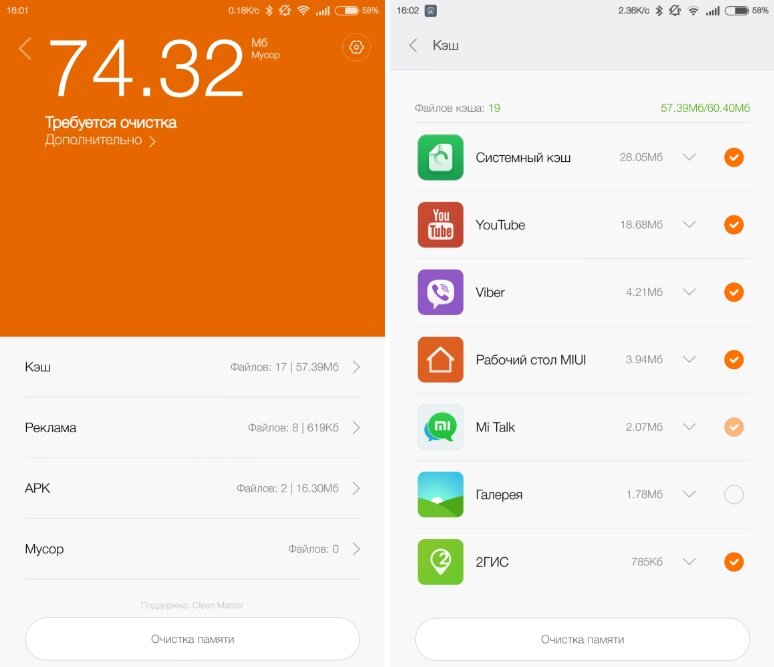
Это приводит к таким негативным последствиям:
- Телефон начинает медленней работать.
- Вы не можете устанавливать приложения.
- Фото и видео не сохраняются.
- Смартфон требует что-нибудь удалить.
И вот вы открываете галерею, просматриваете установленные программы, и понимаете, что удалять-то собственно и нечего. Остается лишь вопрос, если вы ничего не скачивали, не устанавливали, не снимали видеоролики, то почему закончилась память? Ответ прост: накопилось слишком много временных файлов.
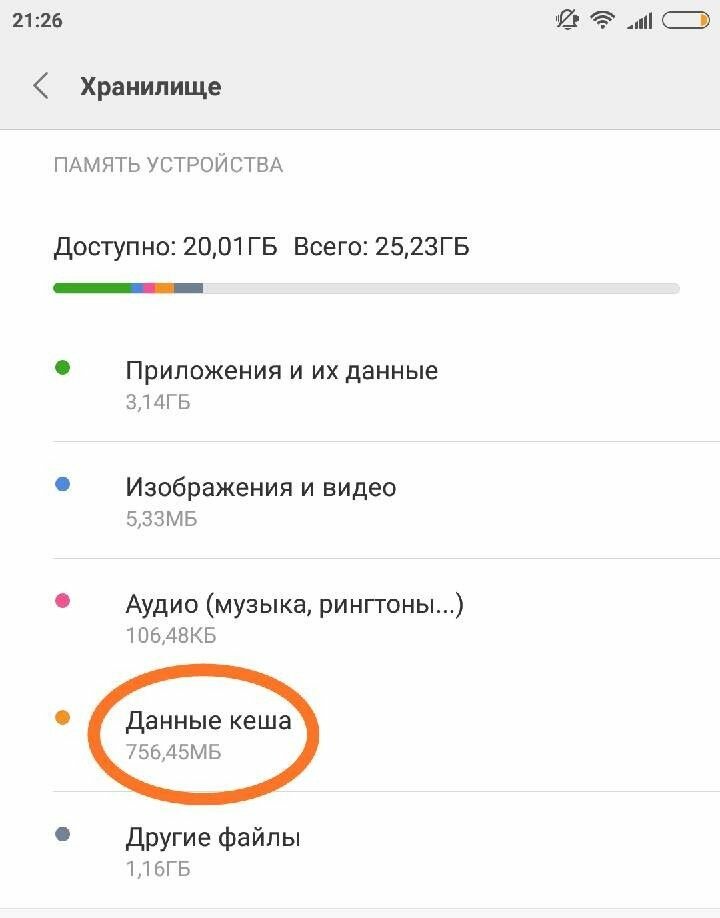
Как очистить кэш на смартфоне Ксиаоми вручную
Итак, вы узнали, что в телефоне не хватает памяти. Чтобы разобраться, почему так получилось, выполняем следующие действия:
- Запускаем «Настройки».
- Открываем раздел «О телефоне».
- Переходим в «Хранилище».
- Ждем пока отобразится информация.
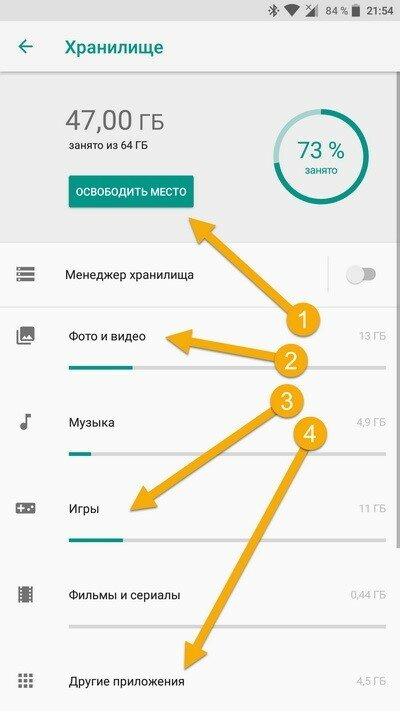
В отчете будет видно, сколько занимает сама операционка, сколько программы и сохраненные файлы. Но будет и раздел «Другое». В нем-то и хранится кэш. Если он слишком большой, значит пришло время очистки. Вручную это можно выполнить следующим образом:
- Из «Настроек» не выходим.
- Переходим в раздел «Приложения».
- Тапаем по первому в списке.
- Затем нажимаем «Очистить».
- После кликаем по «Очистить кэш».
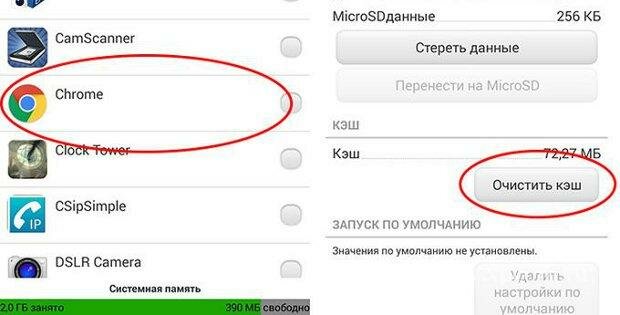
Есть еще функция «Очистить все», но ее лучше не трогать. На объем свободной памяти это практически не отразится. А вот каждое приложение будет запускаться как первый раз. А это будет занимать больше времени.
Вот таким образом одно за другим чистим все установленные программы, включая системные. Потихоньку, методично двигаемся к концу списка. Полностью это проблему не решит, но освободится достаточно места, чтобы смартфон перестал слать уведомления с требованием удалить фото, видео, игры и т.д.
После завершения процедуры еще раз перейдите в «Хранилище», и посмотрите, сколько удалось освободить на этом этапе.
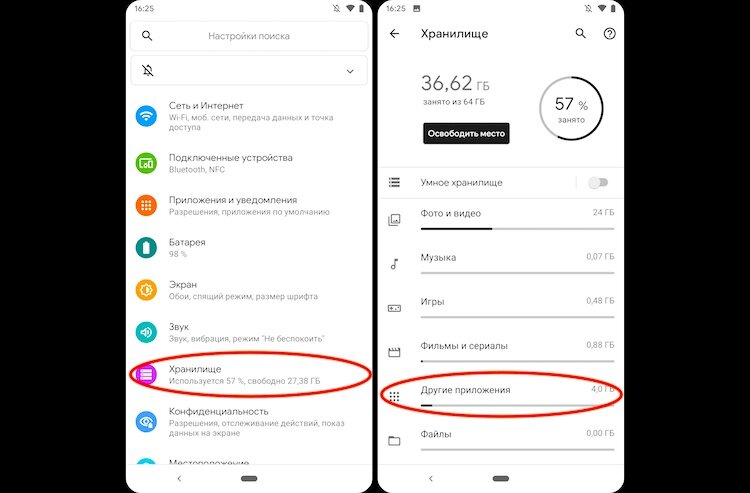
Как удалить лишние файлы из отдельных приложений
Есть ряд программ, которые больше всего забивают телефон своими файлами, называя их временными. Так, каждая картинка или видео, открытые в Телеграмме, сохраняются. Просто мы их не видим. Зато можно:
- Зайти в «Настройки».
- Перейти в подраздел «Приложения».
- Запустить фильтр «Все».
- Выбрать этот мессенджер.
- Тапнуть по кнопке «Очистить».
- Выбрать «Очистить кэш».
В результате освободится место. Но, почему оно заполнено? Возможно у Телеграмм активирована функция хранения данных в режиме «Всегда». Вам же нужно установить ползунок на 3 дня. И кэш будет очищаться автоматически.
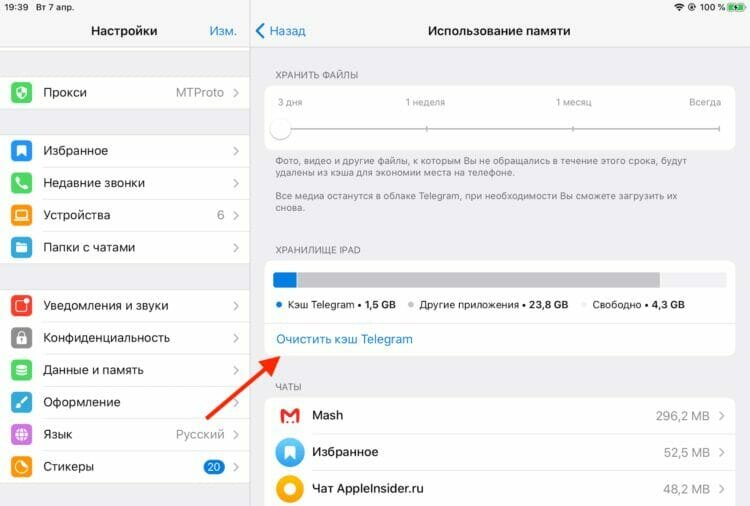
Но вопрос, как очистить кэш на андроиде Ксиаоми, задают не только те, кто активно пользуется социальными сетями и мессенджерами. Часто это и геймеры. Каждая игра имеет папку, в которой хранятся временные файлы. Чтобы их удалить действуйте тем же способом. Только учтите, что ваш прогресс в игре обнулится.
И не стоит нажимать на кнопку «Очистить все».
Комплексная очистка кэша на Андроиде Ксиаоми
Способ, описанный выше, неплохой, но «долгий». Это нужно время, чтобы методично проводить чистку вручную. На самом деле очистить кэш на телефоне Андроид Ксиаоми можно и комплексным способом. Правда этот способ предусмотрен не всеми прошивками. Но, если это ваш случай, то сделайте так:
- Открываем меню «Настроек».
- Нам нужен раздел «Хранилище».
- Ищем подраздел «Система и устройство».
- Ожидаем обработки статистической информации.
- Тапаем по кнопке «Данные кэша».
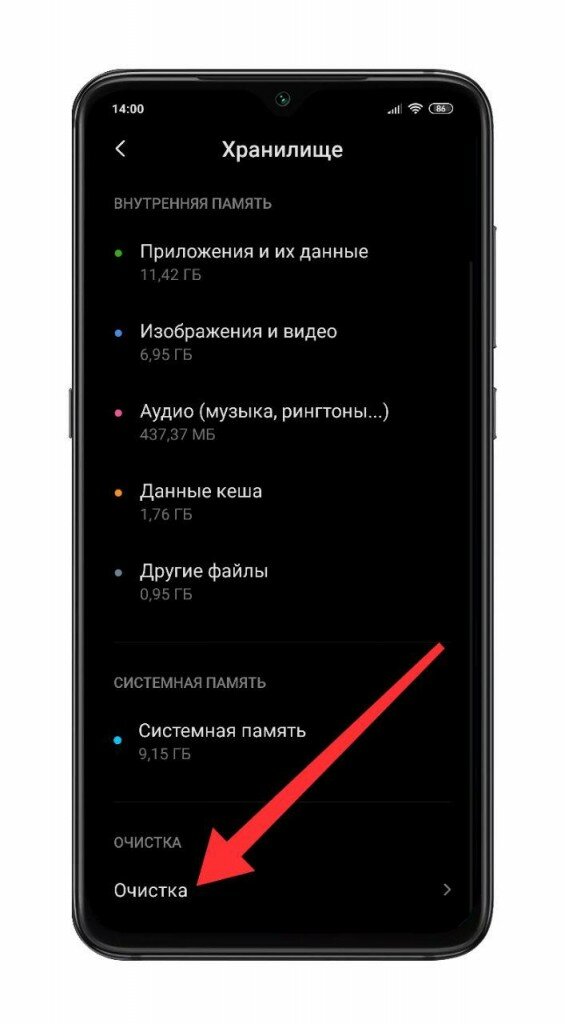
После система сама предложит произвести ошибку, и вам остается лишь подтвердить действие, нажав на «Да» или «Ок».
Комментарий эксперта! Такой способ никак не вредит личной информации, хранящейся на телефоне. Все пароли и аккаунты будут сохранены. Способ удобный, но не самый эффективный.
Дополнительная очистка
Есть и другие функции, позволяющие освободить место, не навредив персональным данным:
- Очистить мусор. В этом случае вам нужен раздел «Безопасность». Этот способ предусматривает удаление временных файлов, пустых папок, дубликатов, а также очистку «Корзины».
- Чистка оперативной памяти. Имеет смысл очистить телефон от данных, накопившихся в результате работы фоновых программ. Этот способ будет рассмотрен отдельно.
- Ускорение. Суть функции в том, что из оперативной памяти выгружаются фоновые процессы, а также их временные файлы. Это позволяет ускорить работу Андроида.
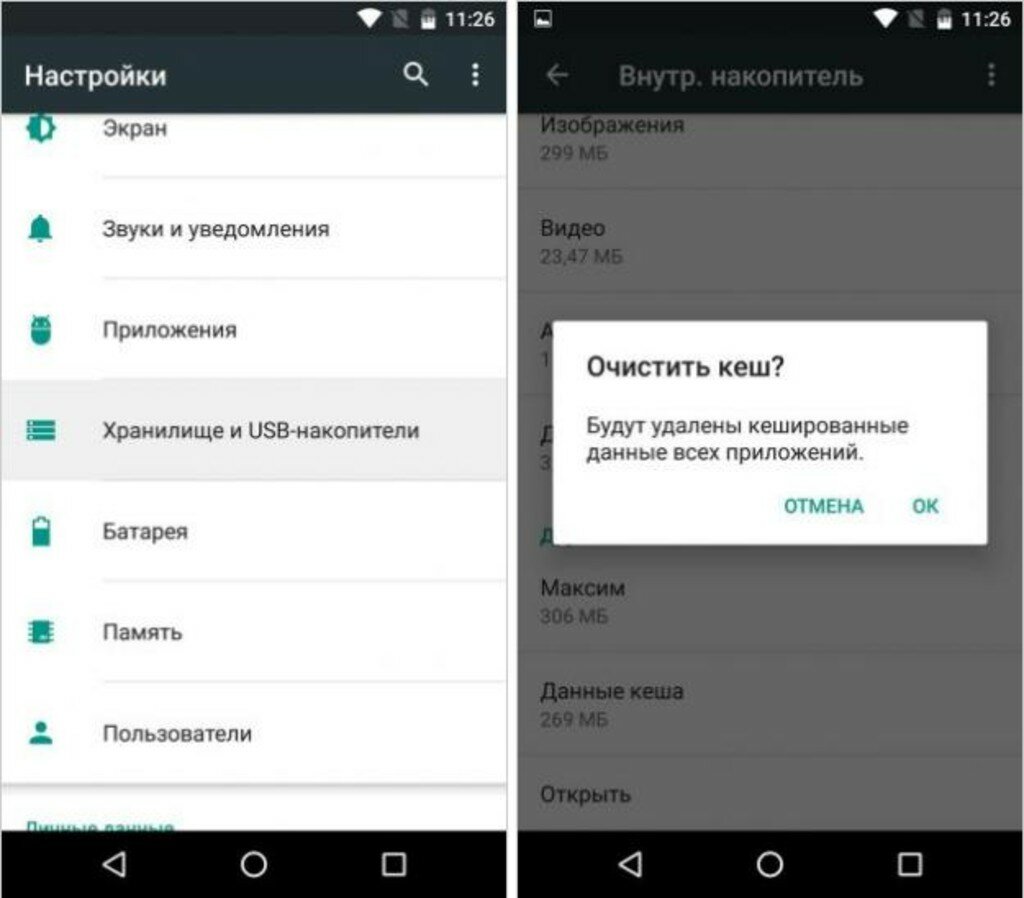
Комплексная очистка предполагает, что пользователь применяет все способы. Причем это имеет смысл делать каждый 2-3 месяца, и не ждать, когда телефон начнет просить вас о помощи, и требовать удалить «ненужное».
Очищение оперативной памяти
На телефонах Ксиаоми есть встроенная опция для очистки оперативки в автоматическом режиме. Чтобы активировать эту функцию, необходимо сделать следующее:
- Заходим в «Настройки». Находим раздел управления производительностью.
- Ищем подраздел, касающийся «Питания». Сюда же можно попасть через «Безопасность».
- Жмем на значок «шестеренки». Выбираем опцию автоматической очистки оперативной памяти.
- Задаем периодичность процесса, подтверждаем изменения, выходит из «Настроек», пользуемся.
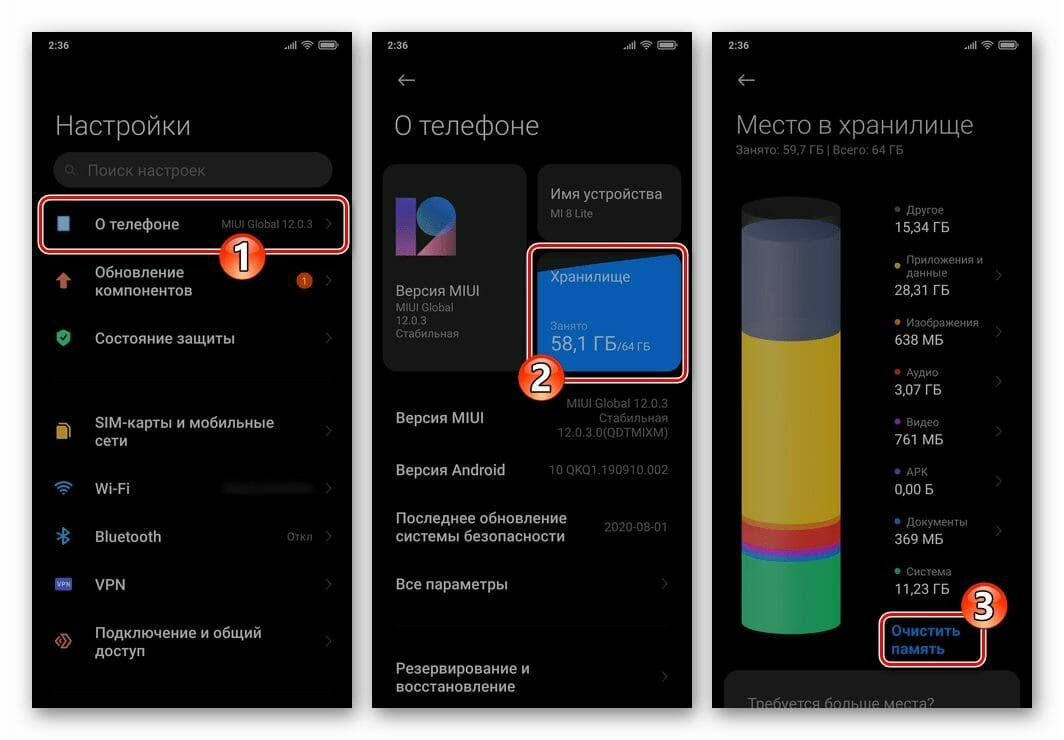
Оперативку освобождать вручную может быть опасно. Случайно можно остановить системное приложение. Да это и не решит проблему нехватки места, когда вам нужно установить программу, сохранить видео или фото, скачать музыку и т.д.
Как еще можно освободить место на смартфоне Ксиаоми
Есть специально разработанные приложения, которые неплохо справляются с очисткой. Например, «Секьюрити Мастер».
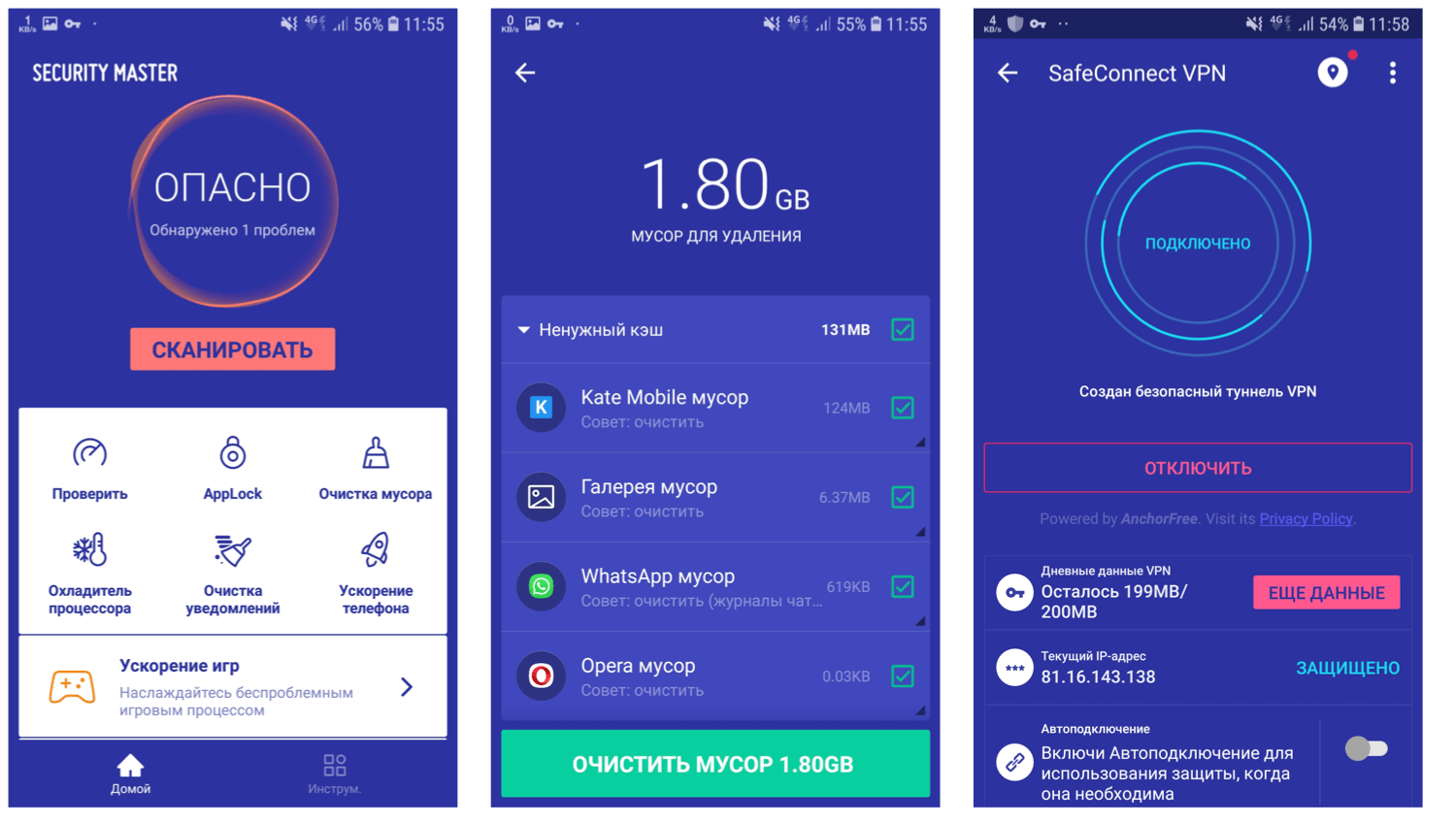
Как работает программа очистки «Секьюрити Мастер»
Здесь все автоматизировано. Скачайте и установите программу, теперь:
- Запустите «Секьюрити мастер» на своем смартфоне.
- Если версия бесплатная, придется просмотреть рекламу.
- Дождитесь сканирования телефона и анализа собранной информации.
- Согласитесь на проведение процедуры оптимизации.
- Шаг за шагом подтверждайте готовность ускорить смартфон.
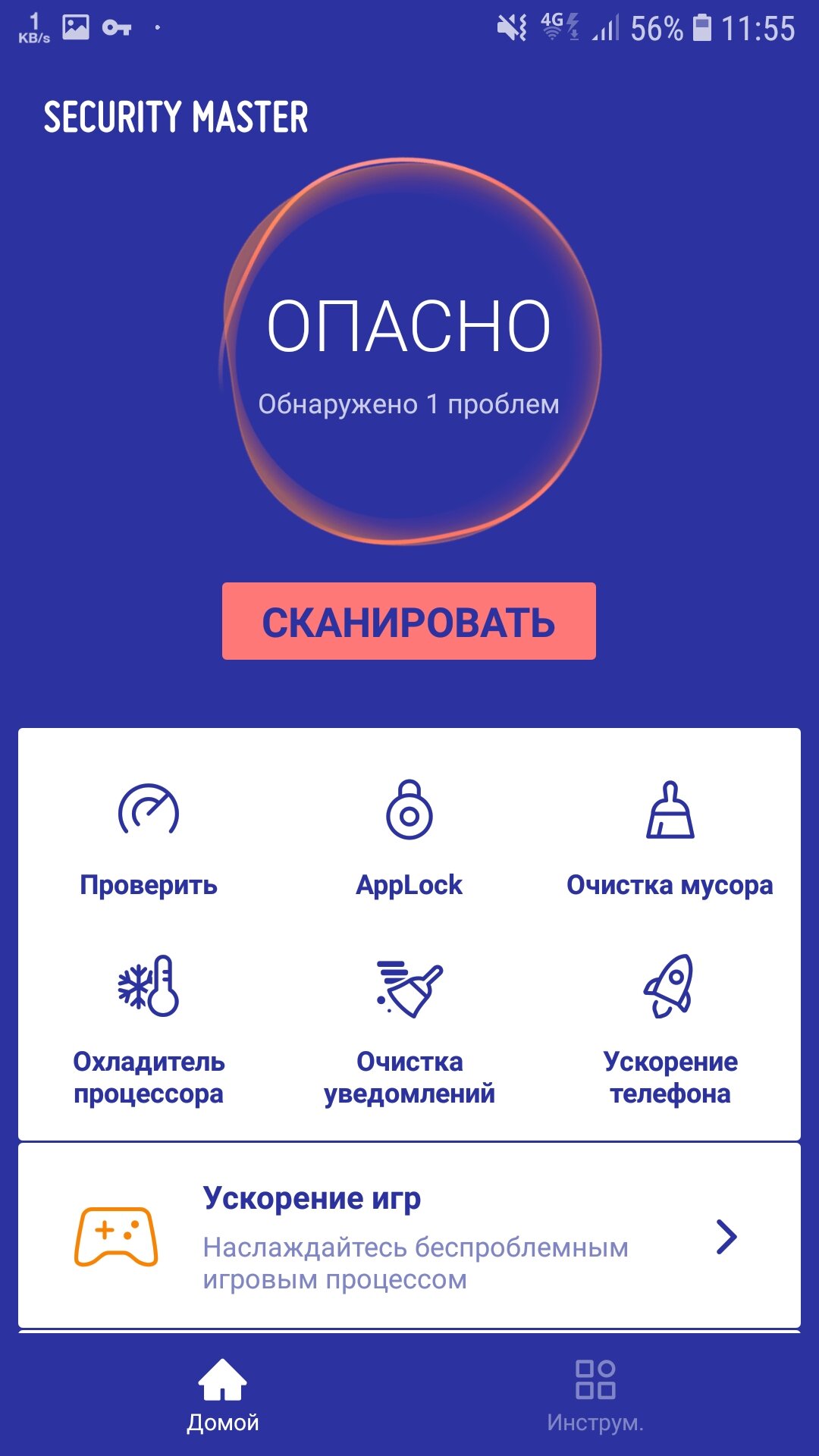
Если делать все вручную, просто выберите пункт очистки памяти. Просмотрите, что можно удалить. Но автоматический режим неплох. Программа сама находит лишнее. Даже дубликаты номеров в телефонной книге и то можно удалить.
Просто делайте то, что рекомендует эта программа. Проводите очистку регулярно, и проблема будет возникать крайне редко.
Как работает приложение «Диски»
Изначально эта программа не предназначена для очистки именно кэша. Она для профи, но разобраться сможет и новичок. После установки запустите его на смартфоне, и следуйте пошаговой инструкции:
- Активируйте вкладку «Диаграмма». Здесь информация будет представлена в понятном графическом виде. Вы сможете посмотреть, сколько занимают те или иные типы файлов.
- Перейдите на вкладку «Категории файлов». По сути это те же данные, только теперь не в виде диаграмм, а в виде списка (таблицы). Нас интересует раздел «Другие».
- Переходим в это «другое». Кстати, папка может называться «Прочее». В любом случае выделяем все файлы и папки в этом разделе, и удаляем их. Да, вот так просто.
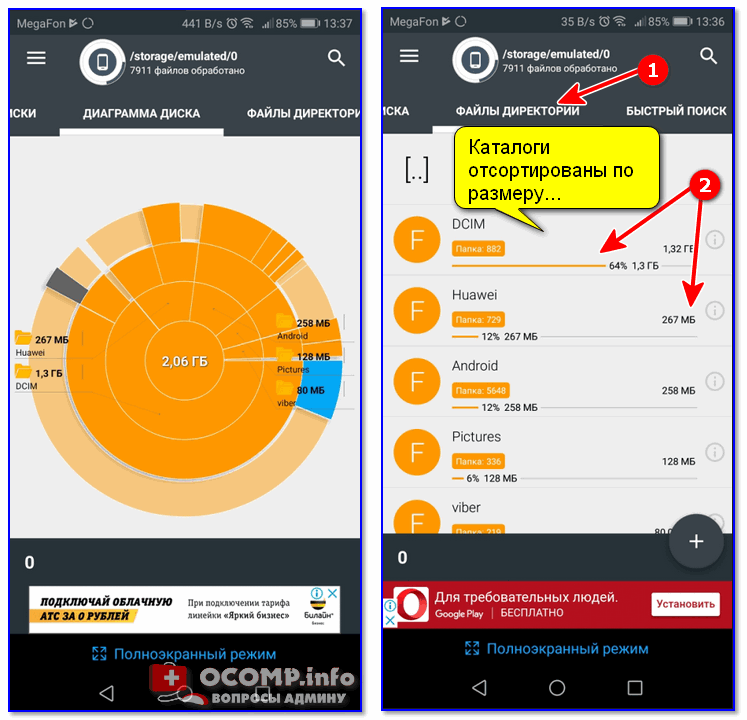
После снова в «Диаграммы». Вы увидите, что полностью удалить «другое» не получилось. Это связано с тем, что этот раздел необходим и самой системе. У нее тоже есть временные файлы и всякий оперативный хлам. Но это не критично.
Профессиональная чистка смартфона с помощью «Тотал Командер»
Здесь есть один нюанс. Если у вас нет свободного места, а ТК не установлен, придется пожертвовать какими-то программами. Позже, когда места будет достаточно, вы их снова установите. Итак:
- Готовим место под установку «Тотал Командер».
- Скачиваем, устанавливаем, запускаем файловый редактор.
- Переходим в корневой раздел (называется Общим внутренним накопителем).
- Тапаем по значку «Лупа», чтобы запустить поисковую систему.
- В строке Искать удаляем звездочку, и с клавиатуры вводим слово trash.
- Выделяем все что нашли (можно сделать одной кнопкой (слева внизу)).
- Удаляем все что выделили, переходим снова в корневой раздел.
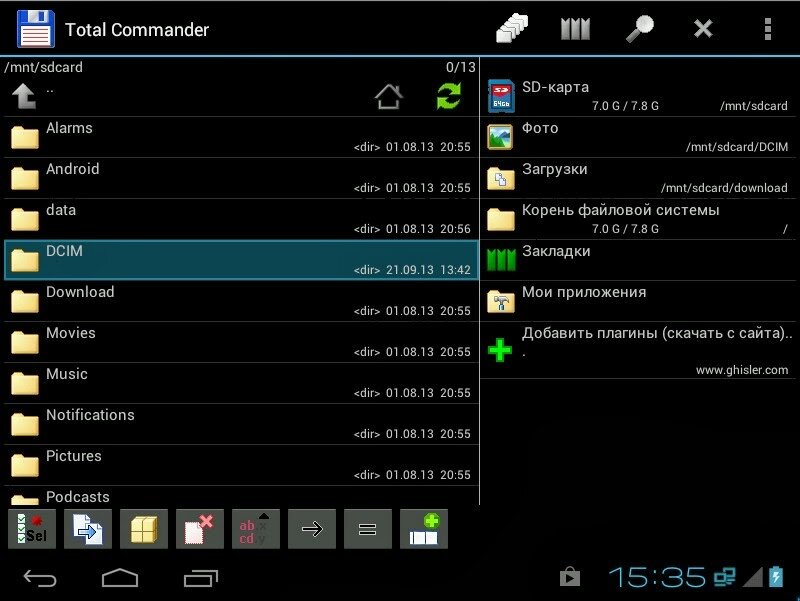
Это мы удалили удаленное. Звучит странно, но Андроид хранит копии файлов, даже если вы их удаляете. Также сохраняются следы любых временных файлов. Вот почему очистка кэша эффективна не на 100%. Хотите получить еще больше места? Тогда:
- Не выходим из ТК, или запускаем, если уже вышли.
- Снова поиск, снова удаляем «звездочку».
- Только теперь вводит латиницей ехо, и запускаем поиск.
- Выделяем все что нашли, удаляем вручную, все.
Источник: camera-xiaomi.ru
Очистка кэша на Android: программы и инструкции




Кеш — это хранилище остаточных данных, пополняющееся при посещении интернет-ресурсов или выходе в интернет с помощью мобильного приложения. В кэше сохраняются автозаполнения форм, пароли и иные данные о посещении сайтов, потому со временем данное хранилище способно разрастись и занимать достаточно значительное место в памяти вашего мобильного устройства. Как очистить кеш на Андроиде и освободить некоторый объем памяти смартфона?
Способ 1: Встроенная очистка кэша
Метод предназначен для устройств с чистым Android. Устройства, где установлены пользовательские оболочки, отличаются по названию, расположению и наличию соответствующих пунктов в инструкции.
Инструкция для Android 6 и 7
В версии Android 6 и 7 имеется встроенный инструмент для быстрой очистки всего кэша в памяти телефона. Для очистки понадобится проделать следующие действия:
1. Открыть раздел настроек.

2. Далее перейти к разделу «Накопители». В вашем случае название пункта может не совпадать.

3. Затем выбрать внутренний носитель данных.

4. Начнется анализ занятого пространства. На маломощных устройствах время анализа иногда достигает 2-3 минут.
5. Нажмите на пункт «Данные кэша».

6. В следующем окне подтвердите очистку. Ещё 1-2 минуты и кэш полностью очищен.

Удобство способа – отсутствие дополнительных инструментов и приложений, для очистки кэша. Так же простота метода, с чем справится любой начинающий пользователь Android. Недостаток – нельзя посмотреть или отметить данные, какие нужно удалить, а какие оставить.
Инструкция для Android 8 и 9
Выборочная очистка
Откройте системные настройки.

В разделе настроек выберите пункт «Накопители» или «Память».

В следующем окне выберите разделы с приложениями: игры, приложения для просмотра видео и другие приложения.

Далее выберите приложение из списка.

На странице «Память» нажмите на кнопку «Очистить кэш».

Полная очистка
Запустите приложение Files.

На вкладке «очистка» в начале страницы найдите раздел «Ненужные файлы». Нажмите на кнопку «освободить».

Во всплывающем окне подтвердите действие нажатием кнопки «Удалить».

Если же требуется просмотреть удаляемые файлы, на всплывающем окне нажмите на кнопку «Выбрать файлы».

Далее отметьте приложения, где требуется очистить временные файлы. Для подтверждения удаления нажмите на кнопку «Удалить данные».

Что будет, если не очищать периодически кэш
Два основных признака, когда существует необходимость очистить кэш на мобильном устройстве:
- Какое-либо приложение начинает работать нестабильно: случаются «вылеты», часто стали встречаются лаги.
- Полностью закончилась память на смартфоне.
Прежде всего, кэш необходимо очищать, чтобы освободить место на мобильном телефоне. На первый взгляд файлы, которые сохраняют приложения, весят не так много. Разве может как-то навредить сохранённая из мессенджера фотография?
Однако всего лишь за несколько недель использования какого-либо приложения на устройстве может скопиться кэш объёмом равным нескольким гигабайтам, поэтому, чтобы на смартфоне всего было достаточно места, кэш необходимо периодически удалять.
Также стоит помнить, что, чем больше на смартфоне файлов, тем больше ресурсов оперативной памяти понадобится для их обработки. Исходя из этого, следует вывод, что мобильные аппараты, на которых нет свободного места, работают в несколько раз медленнее, чем их очищенные аналоги.
Влияние скопленного кэша в первую очередь сказывается на самих приложениях. У программного обеспечения появляются лаги, учащаются случаи полного краша программы без весомых на то причин.
Способ 2: Встроенные приложения для очистки кэша
Метод ориентирован на устройства с пользовательскими оболочками.
В смартфонах со сторонним оформлением, например Xiaomi или Huawei, где используются оболочки MIUI и EMUI, очистка кэша реализована за счет встроенного приложения. Например, в MIUI такое приложение называется «Безопасность». Помимо антивируса и просмотра потребления энергии, приложение содержит пункты «Ускорение» и «Очистка», где выполняется закрытие активных приложений, а так же поиск файлов кэша.




Облака – наши рабочие лошадки

С появлением облачных сервисов, причём бесплатных аккаунтов, хранение файлов на устройствах, тем более мобильных стало занятием нецелесообразным. Вам бесплатно выдаётся только в одном сервисе примерно гигабайт места, а сколько вмещает ваш смартфон? А если вы имеете три и более сервисов и аккаунтов? Интернет сейчас быстрый, проблем с доступом к своей музыке, фотографиям и прочим файлам нет. Скорости интернета даже выше, чем если забирать файлы с флэшки.
Интересные статьи:
- Как зарегистрироваться в MIUI 9 бета-тестировании?
- Xiaomi Redmi Note 4 как сбросить настройки
- Как сбросить Explay до заводских настроек?
- Как настроить Android смартфон для ребенка
- Как использовать Mi Remote на Xiaomi смартфоне
- Как разблокировать компьютер через сканер отпечатков пальцев на Android
Новости, связанные с этим материалом

Как обновить версию Андроид
Новости телефонов, планшетов и Hi-Tech

Рейтинг китайских смартфонов 2021 по соотношению цена/качество
Новости телефонов, планшетов и Hi-Tech

Как восстановить удаленный номер телефона на андроиде

Экспертиза мобильного телефона: за и против

Как отключить режим разработчика Андроид

Способ 3: Сторонние приложения для очистки кэша
Найти и очистить кэш, так же умеют программы сторонних разработчиков. Подробный список лучших чистильщиков, смотрите в этой теме. Программы позволяют детально просмотреть файлы кэша, после чего отметить данные, что требуется удалить. Помимо ненужных файлов, некоторые утилиты предлагают выполнить поиск дубликатов, удалить объемные файлы или деинсталлировать неиспользуемые приложения, что позволит получить ещё больше свободного пространства.

Интерфейс программы SD Maid.
Что такое системный кэш и какие данные там хранятся
Некоторое время назад, до Nougat, Android использовал системный кэш для хранения файлов обновлений системы. Но теперь Android предпочитает другой способ установки обновлений.
Многие современные телефоны даже не имеют системного кэша. Если у Вас есть системный кеш, он будет находиться в отдельном разделе от основного хранилища телефона. Файлы, хранящиеся там, не занимают места, доступного пользователю — очистка системного кэша не позволит Вам загружать новые приложения, хранить файлы или сохранять больше фотографий.
Системный кэш также отличается от кэшированных данных приложения, которые представляют собой данные, хранящиеся в приложениях и относящиеся к конкретному приложению. Например, Spotify сохраняет потоковую музыку в своем файле кэша для более быстрого (и автономного) воспроизведения. Каждое приложение имеет свой собственный файл кэша, который отделен от файла системного кэша и занимает место, доступное пользователю. Очистка этого кэша — это отличный способ освободить пространство — просто имейте в виду, что приложение будет перестраивать кэш по мере его использования, поэтому очистка его не будет постоянным исправлением, если Вам нужно больше места.
Способ 4: Ручная очистка кэша
Опытные пользователи предпочитают очищать кэш индивидуально. После освоения структуры файловой системы, и установки менеджера файлов, очищать кэш в ручную получится и у вас. Необходимо заглянуть в каждую папку на внутреннем накопителе, выявить ненужные файлы, после чего удалить. Процедура не сложная, но монотонная, что приводит к быстрой утомляемости.
Способ 5: Сброс настроек до заводского состояния
Сброс настроек позволяет очистить все данные с внутреннего накопителя. Выполнять сброс рекомендуется только в крайней мере, предварительно создав копию важной информации на отдельном носителе. Наиболее актуален сброс, когда внутренняя память переполнена, а все действия пользователя, обрабатываются с заметной задержкой. Детальнее, как выполнить сброс настроек, смотрите в этой теме.

Меню сброса настроек.
Источник: speedcamupdates.ru